Променете изчисленото поле в таблицата въртене - Excel Санкт Петербург

За да направите това, трябва да използвате за конфигуриране на модула изчислени полета в EXCEL.
В примера на изчисленото поле е поле, с брутен приход на ДДС.
Да предположим, че трябва да се промени изчисляването на полето и се превръща в брутните приходи, без ДДС.
За простота, ние определяме ставката на ДДС = 18% за всички продуктови групи, посочени в таблицата.
1. Кликнете върху всеки елемент в обобщени таблици Pivot и "Опции" в менюто на групата на панделка.
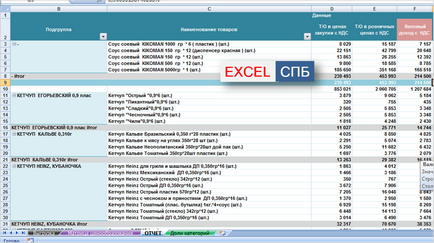
2. Кликнете върху "Формула" (или "полета елементи комплекти") и изберете "изчисленото поле".

3. В прозореца, който се отваря, трябва да кликнете върху падащия списък на правото на полето "Name". По подразбиране имената на изчислените полета на обобщена таблица в този модул не се показват.
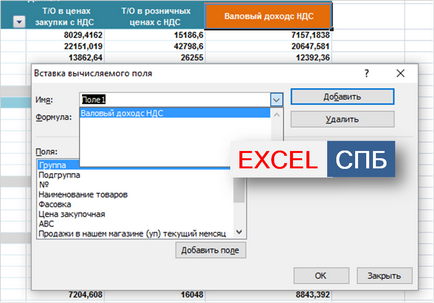
4. Изберете областта, за която искате да промените, и измени формулата за изчисление на "Формула".
В примера, който ще преобразува брутната стойност на доходите, без ДДС.
= 'T / O в цените на дребно с ДДС "-'T / O в изкупните цени с ДДС"
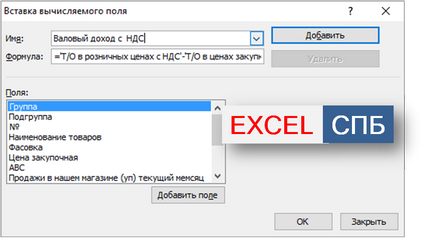
= ( 'T / A в цените на дребно с ДДС "-'T / O в ДДС на изкупните цени") / 1,18
5. Преименуване на полето и кликнете върху "Промяна". Затворете модула.
Резултатът ще бъде преизчислен, вече в рамките на новата формула колона.
За да премахнете поле, изберете името на поле в модула и натиснете "Изтриване".